Saber por onde começar o monitoramento Zabbix SNMP é uma dúvida comum, porque nem todos conhecem os caminhos para habilitar o Zabbix Server para o recebimento de dados coletados por um agente SNMP. Isto é, para configurar o software de forma que ele atue como suporte SNMP. Se é o seu caso, vem que a NOTO explica passo a passo.
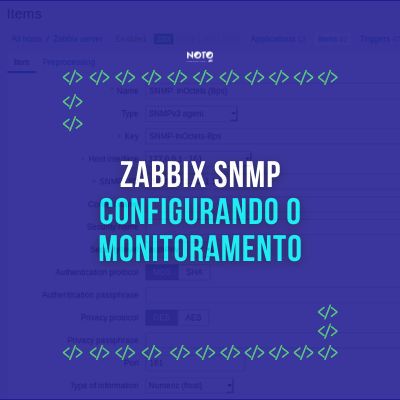
Nem sempre é interessante manter um Zabbix Agent funcionando. Por exemplo: quando você precisa utilizar o protocolo SNMP para monitorar dispositivos como impressoras, switches, roteadores ou nobreaks, porque, normalmente, eles possuem interfaces SNMP habilitadas. Por isso, hoje trazemos a configuração de monitoração Zabbix SNMP.
Como isso acontece, então? É necessário habilitar o Zabbix Server para o recebimento de dados coletados por um agente SNMP, ou seja, configurando o Zabbix com suporte SNMP. Dessa maneira, as coletas SNMP são feitas somente via protocolo UDP.
Passo 1 – Zabbix SNMP: Configuração do Monitoramento
Crie um host para o dispositivo que possui interface SNMP. Informe o endereço IP de sua interface. Em seguida, clique em Adicionar para salvar o host. Tenha em mente que as requisições SNMP não utilizam a porta do Agente. Logo, ela será ignorada.
- Atenção: se você aproveitar um dos templates de SNMP (Template SNMP Device e outros) fornecidos junto com o Zabbix, eles adicionam um conjunto de itens automaticamente. Entretanto, o dispositivo que você deseja monitorar poderá não ser compatível com eles.
Passo 2 – Aprenda configurar SNMP
Descubra o OID que você quer monitorar (em geral, na documentação do dispositivo).
- Você pode utilizar o comando snmpwalk ou alguma ferramenta equivalente para obter uma lista dos OIDs do dispositivo. O snmpwalk é parte do pacote net-snmp que você adicionou durante a instalação do Zabbix Server.

NOTE:
- O ‘2c’ utilizado no comando diz respeito à versão do SNMP. Assim, se o seu dispositivo trabalhar com a primeira edição do protocolo, por exemplo, substitua por ‘1’. Isso indicará ao snmpwalk qual versão ele deverá utilizar.
- Como resultado, você deverá ver uma lista contendo os nomes dos OIDs, seus tipos e último valor de cada. Entretanto, pode acontecer o seguinte: um nome de comunidade configurada no dispositivo diferente de ‘public’. Neste caso, descubra o nome correto e utilize-o.
- Você pode recorrer à lista para encontrar o nome de OID que deseja monitorar. Vamos supor que queira monitorar o volume em bytes recebido pela terceira porta do dispositivo. Dessa forma, teríamos o nome de OID
IF-MIB::ifInOctets.3, como mostra a imagem abaixo:

Agora, use o comando snmpget e encontre o número associado ao nome de OID selecionado na etapa anterior, isto é, IF-MIB::ifInOctets.3. E perceba que a porta que você pretende monitorar é o último número neste nome de OID.

O resultado do comando deve ser algo similar ao texto que aparece na próxima imagem:

Passo 3
De volta ao Zabbix, clique no link Itens da linha do Host SNMP que você criou anteriormente. Dependendo da associação que você fez (ou não) com algum template, você poderá visualizar uma lista com ou sem itens.
- Lembre-se: estamos considerando neste tutorial que você criará manualmente os itens a partir das informações conseguidas pelo snmpwalk e snmpget, beleza?
Assim, clique em Criar item. No formulário de novo item, informe o nome e verifique se o campo Interface do host traz a configuração da interface SNMP cadastrada. Depois, informe o nome de comunidade (costuma ser ‘public’), além do número do OID que se deseja monitorar, como: .1.3.6.1.2.1.2.2.1.10.3.
Criando o item de monitoramento Zabbix SNMP
Em seguida, informe a porta SNMP como sendo a 161 e chave como algo significativo (SNMP-InOctets-Bps, por exemplo). Diga também com qual multiplicador deseja trabalhar, o Intervalo de atualizações e o Período de retenção do histórico, caso prefira utilizar um valor diferente do padrão.
Defina o Tipo de informação para Numérico (fracionário) e o campo Armazenar valor para Delta (alterações por segundo). Isso é muito importante, porque sem esta configuração você terá o acumulado de valores – e não é isso que deseja, certo?
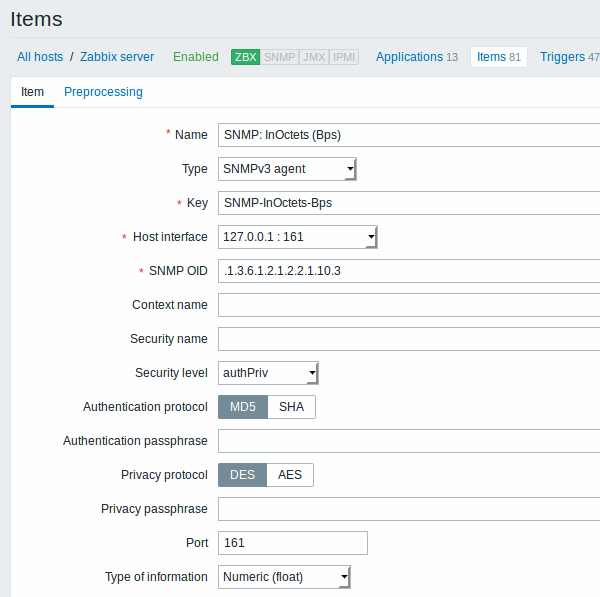
Enfim, salve o item e acesse Monitoramento → Dados recentes para visualizar a coleta de dados!
É claro que existem inúmeras orientações sobre opções específicas para o SNMPv3, por exemplo, entre outras que complementam nosso tutorial de hoje. No entanto, o principal de Zabbix SNMP você já tem. Comece por aí, porque aos poucos você vai adicionando informações, fazendo testes, aprendendo mais e mais. Falando em passo a passo, não perca este: Instalar Grafana Zabbix: Veja tutorial completo aqui.
Referência:
https://www.zabbix.com/documentation/current/pt/manual/config/items/itemtypes/snmp
Tem dúvidas sobre algum assunto em Monitoramento de TI?
Deixe aqui temas que gostaria de ver em nossos canais e vamos preparar conteúdos especiais para você.
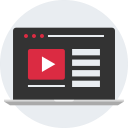
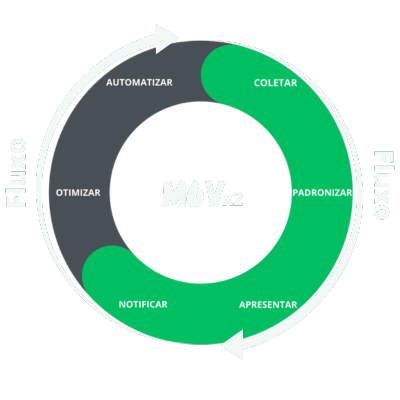




Deixe um comentário
You must be logged in to post a comment.